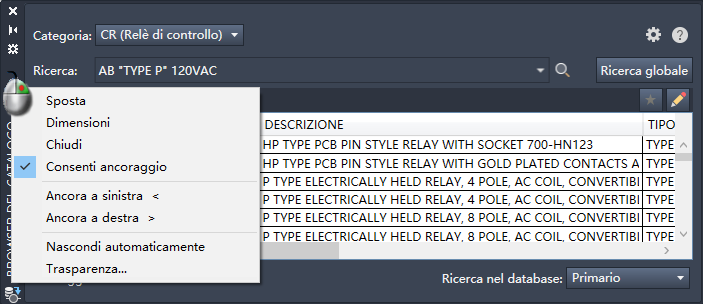Rivedere le nozioni di base per l'utilizzo di Set di strumenti di AutoCAD Electrical.
Set di strumenti di AutoCAD Electrical include una barra multifunzione standard, suddivisa in schede, visualizzata nella parte superiore dell'area di disegno. Sono presenti schede specifiche di Set di strumenti di AutoCAD Electrical, oltre alle schede della barra multifunzione di AutoCAD.

Fare clic con il pulsante destro del mouse nell'area delle schede e selezionare le schede da visualizzare o nascondere.
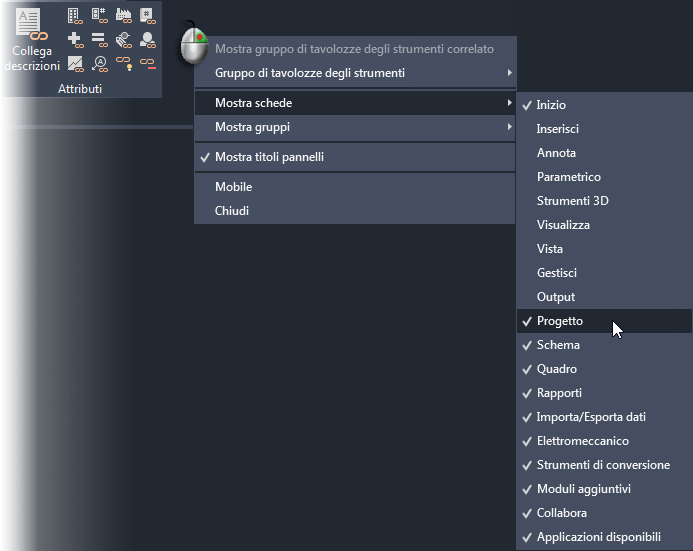
Dalla barra multifunzione è possibile accedere a tutte le funzionalità indicate in questa Guida. Inoltre, la barra degli strumenti Accesso rapido visualizzata include alcuni comandi di navigazione utilizzati in Set di strumenti di AutoCAD Electrical.
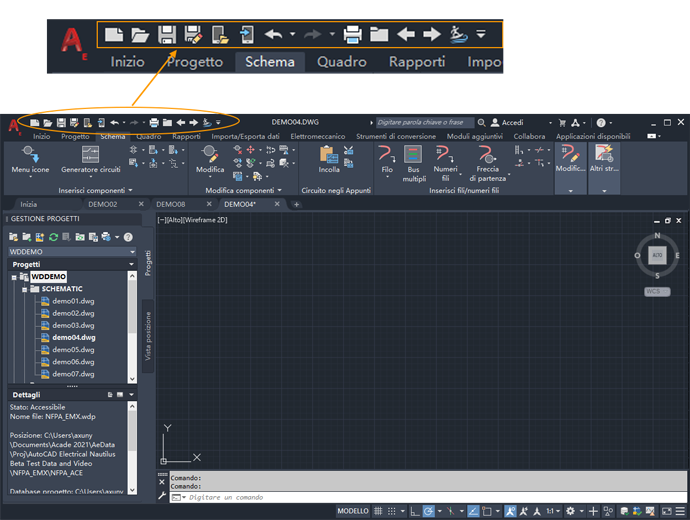
 Verificare che l'area di lavoro corrente sia impostata su ACADE e Disegno 2D e Annotazione.
Verificare che l'area di lavoro corrente sia impostata su ACADE e Disegno 2D e Annotazione. Menu comandi frequenti
Il menu comandi frequenti è un menu contestuale radiale. Posizionare il cursore del mouse su un oggetto elettrico e fare clic con il pulsante destro del mouse. Le opzioni del menu variano a seconda del tipo di oggetto su cui si trova il cursore.

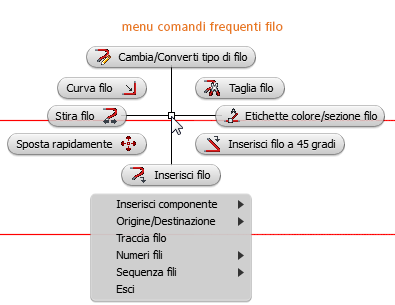
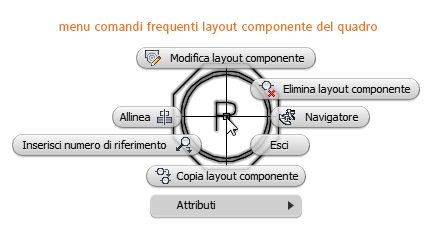
Fare clic su un'opzione per eseguire il comando.
Dopo avere assimilato la posizione delle varie opzioni, è possibile eseguire un comando utilizzando la funzione gestuale:
- Con il mouse su un oggetto elettrico, premere e tenere premuto il pulsante destro del mouse.
- Spostare immediatamente il cursore nella direzione della voce di menu desiderata.
- Rilasciare il pulsante del mouse per selezionare ed eseguire il comando corrispondente alla direzione di spostamento del cursore.
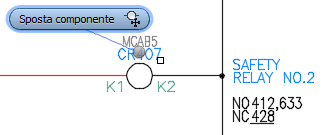
Tavolozze
Set di strumenti di AutoCAD Electrical utilizza le tavolozze per la gestione dei progetti e l'utilizzo del database del catalogo. Una tavolozza può rimanere aperta sullo schermo mentre sono in uso altri comandi. È pertanto accessibile in qualsiasi momento.
Una tavolozza può essere ancorata, ridimensionata o impostata su Nascondi automaticamente, in modo da poter controllare la quantità di schermo che occupa. Se impostata su Nascondi automaticamente, la tavolozza si espande automaticamente quando si posiziona il puntatore del mouse su di essa.